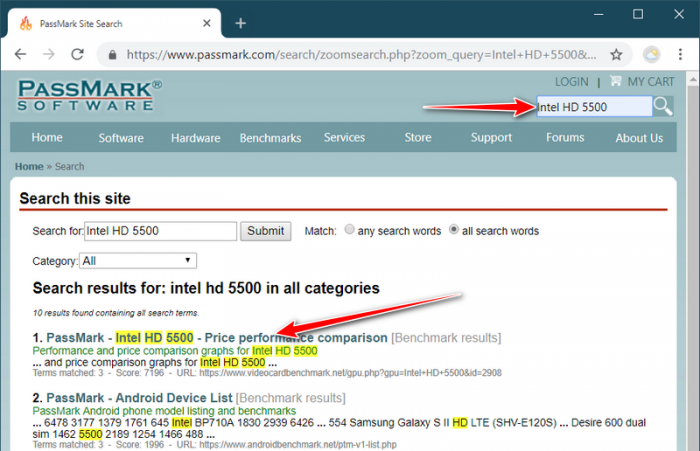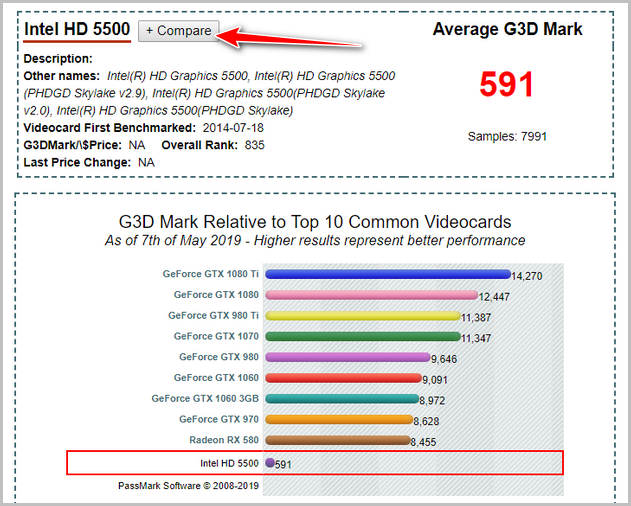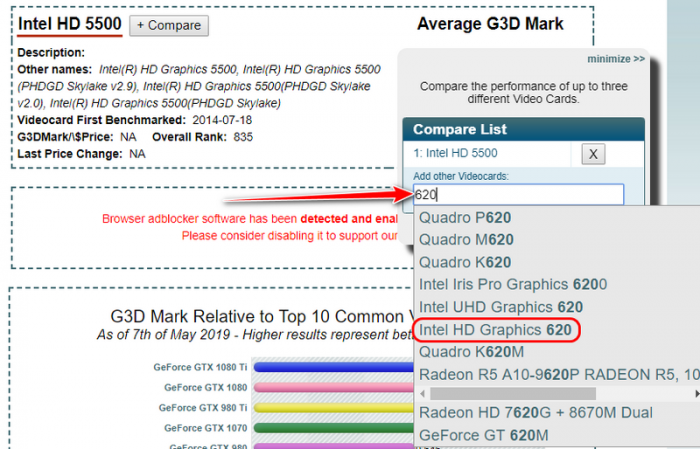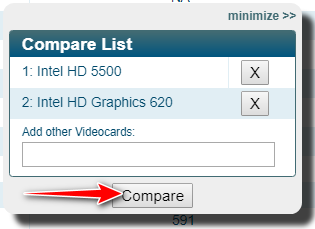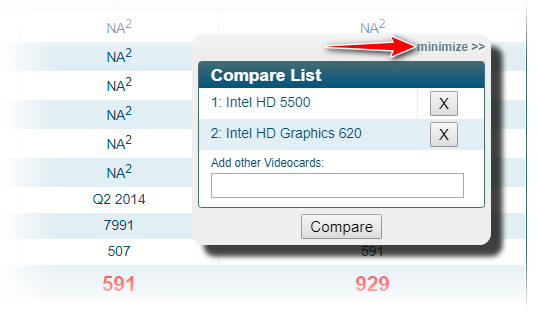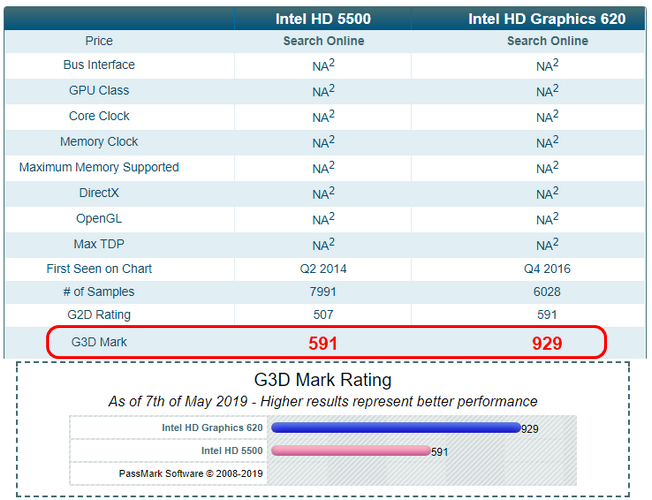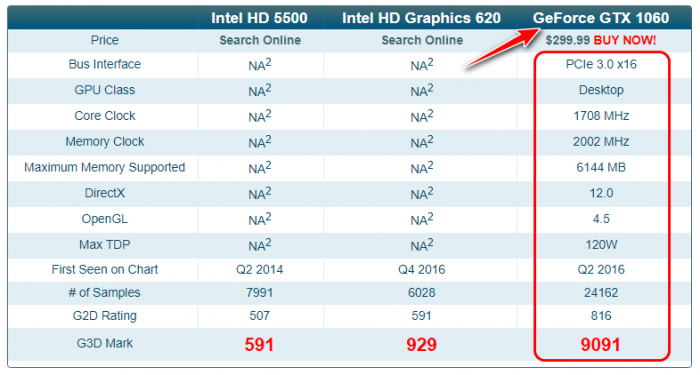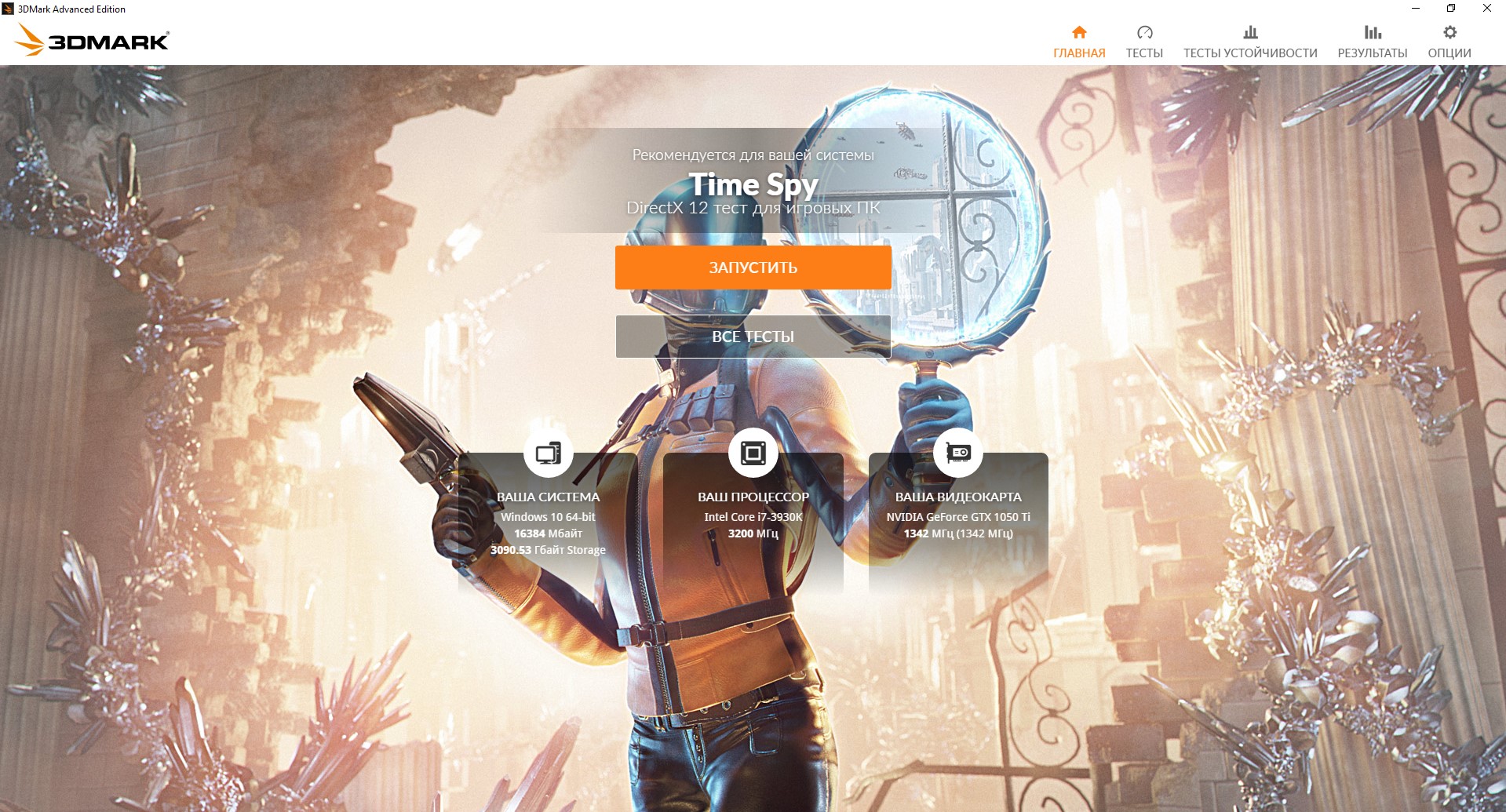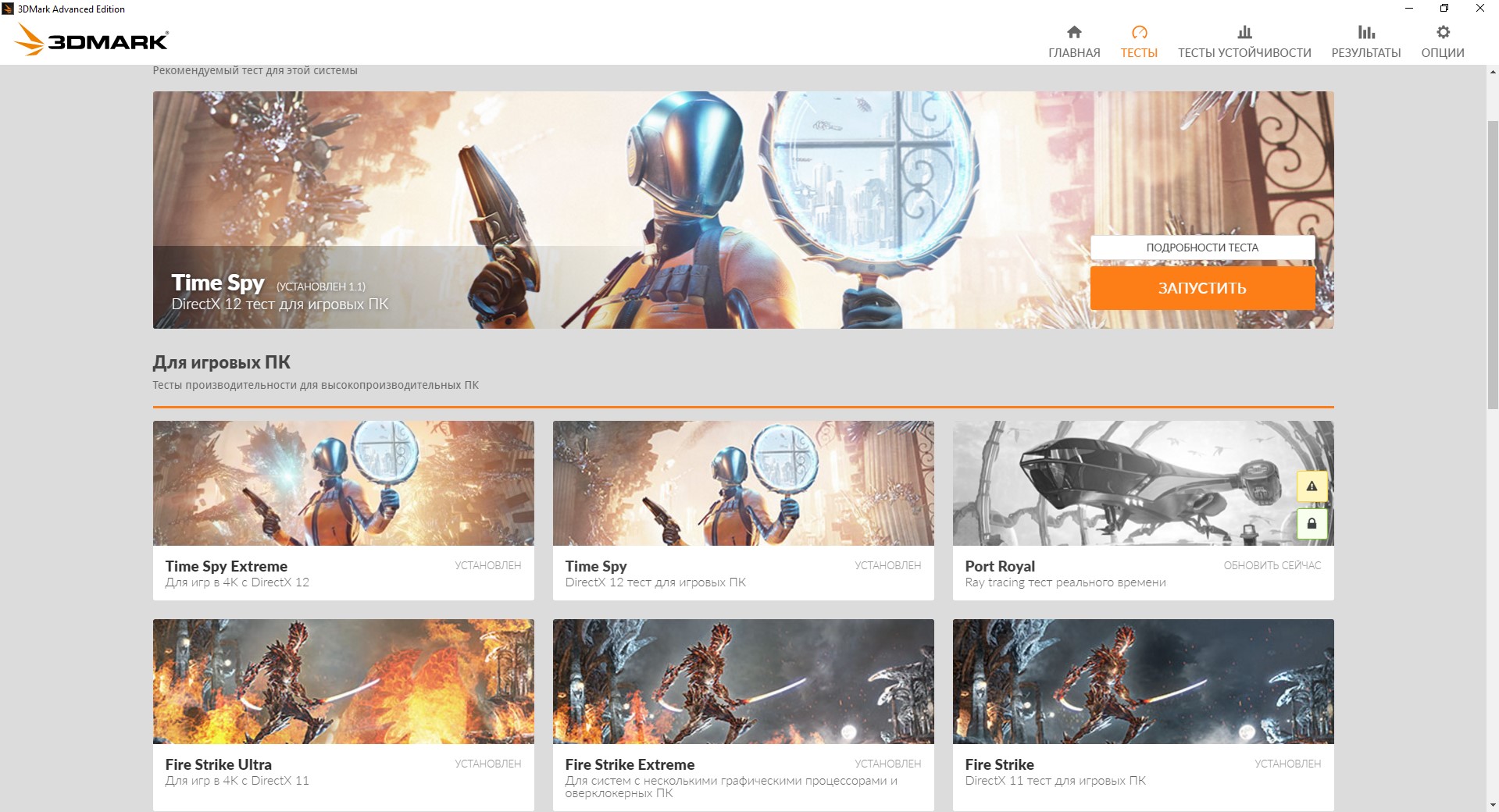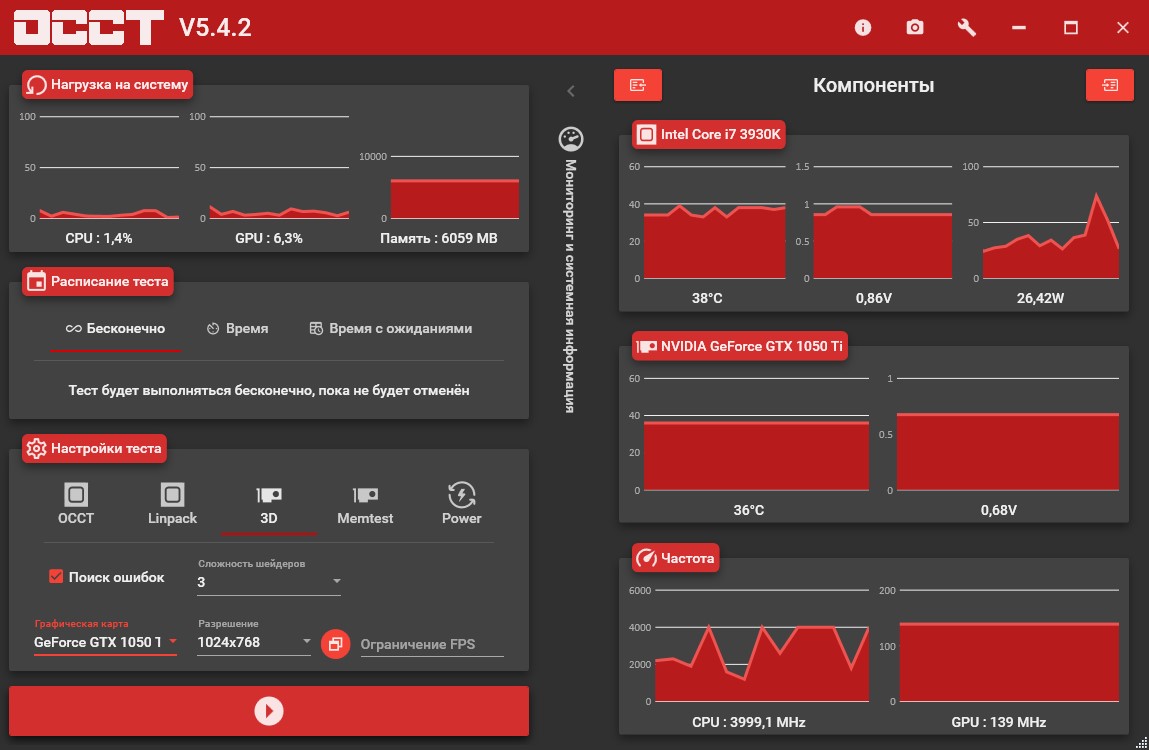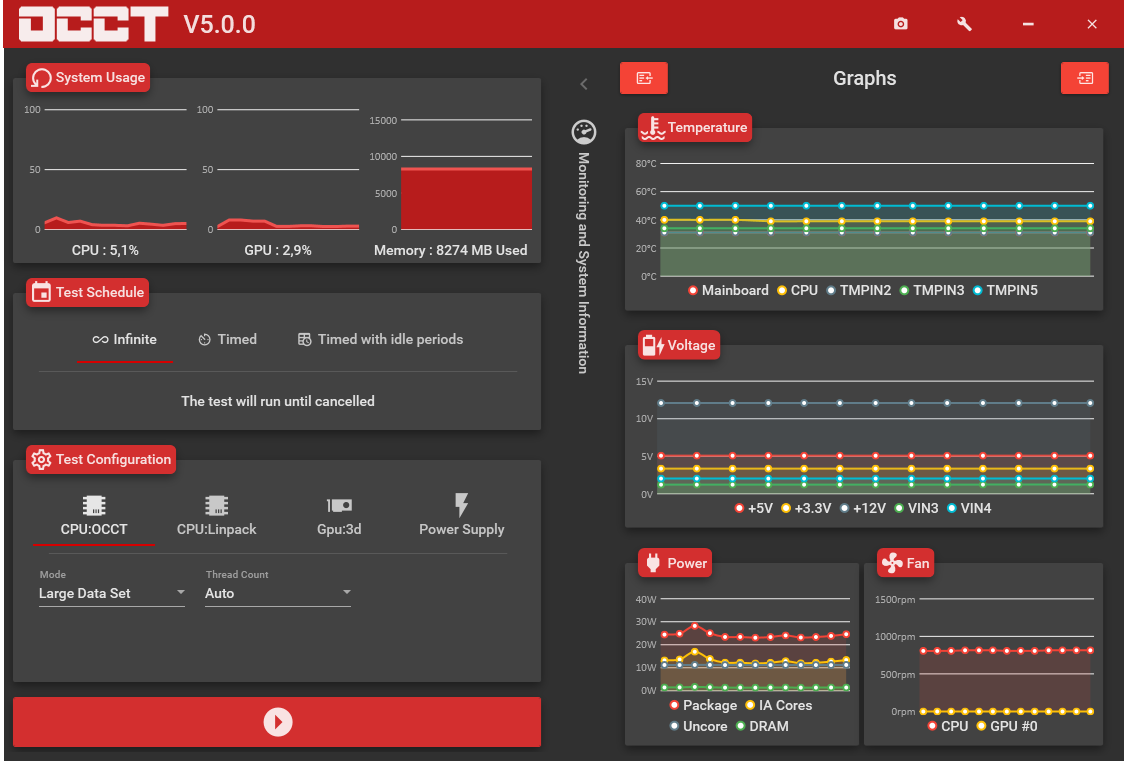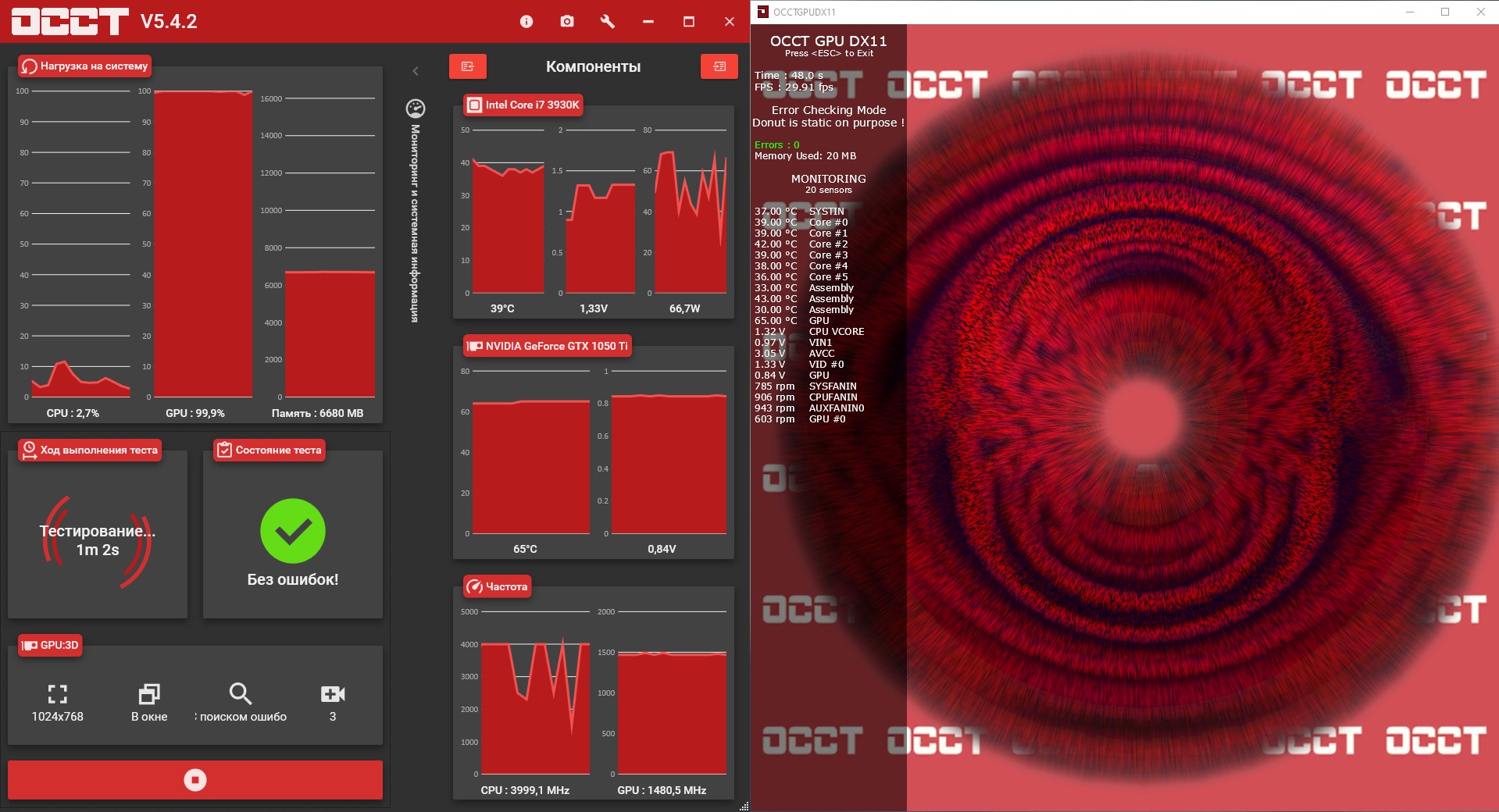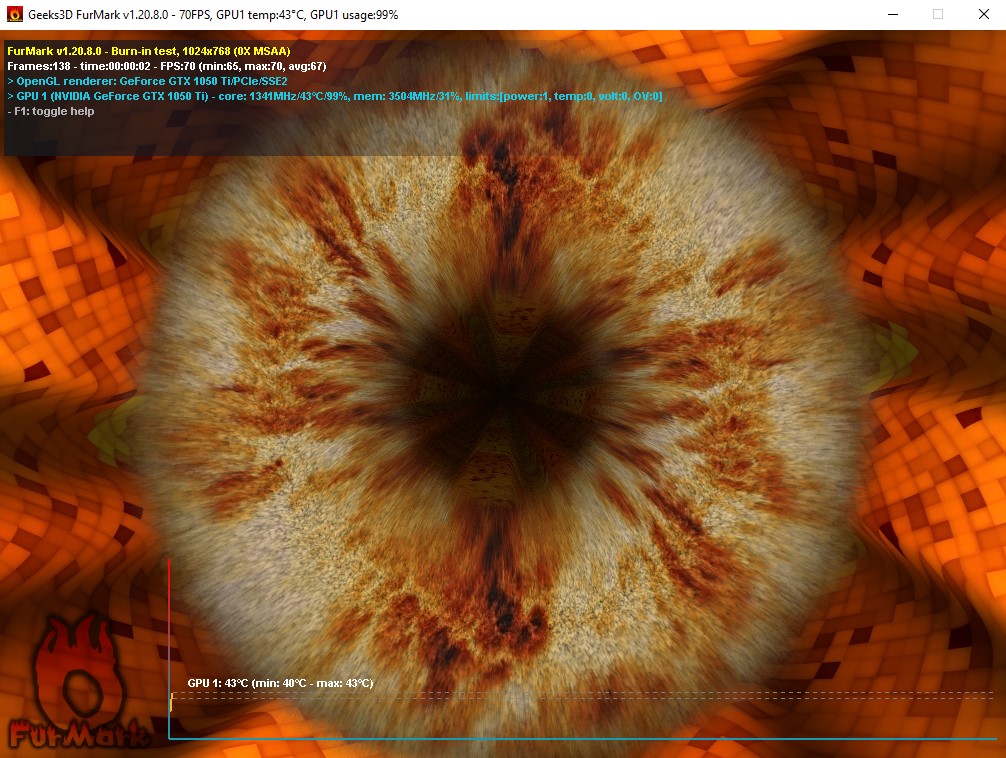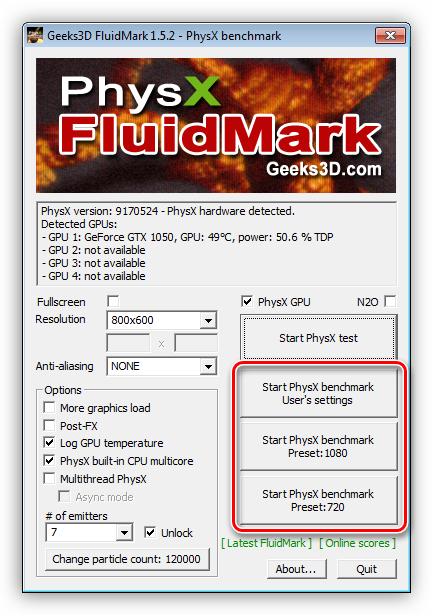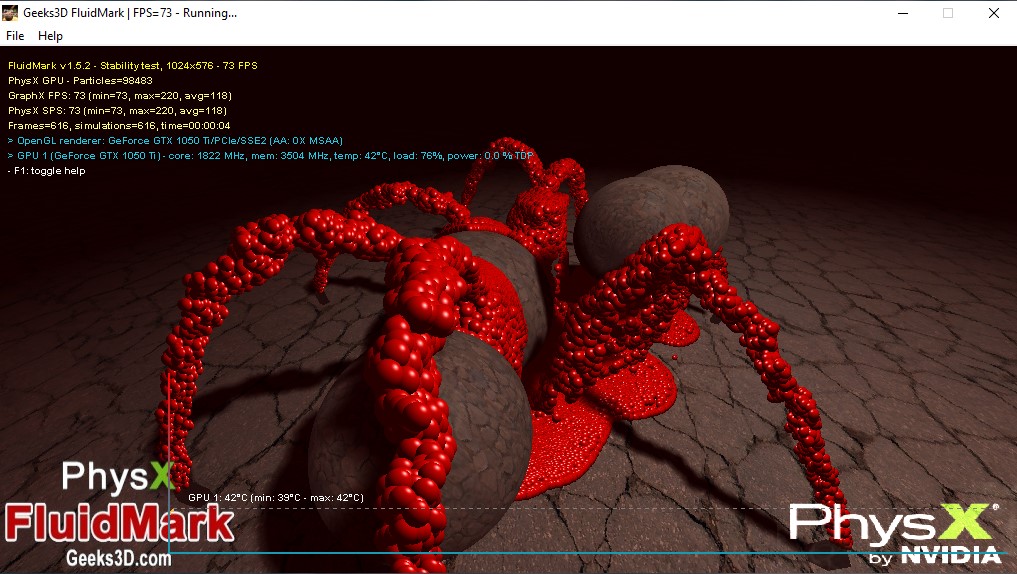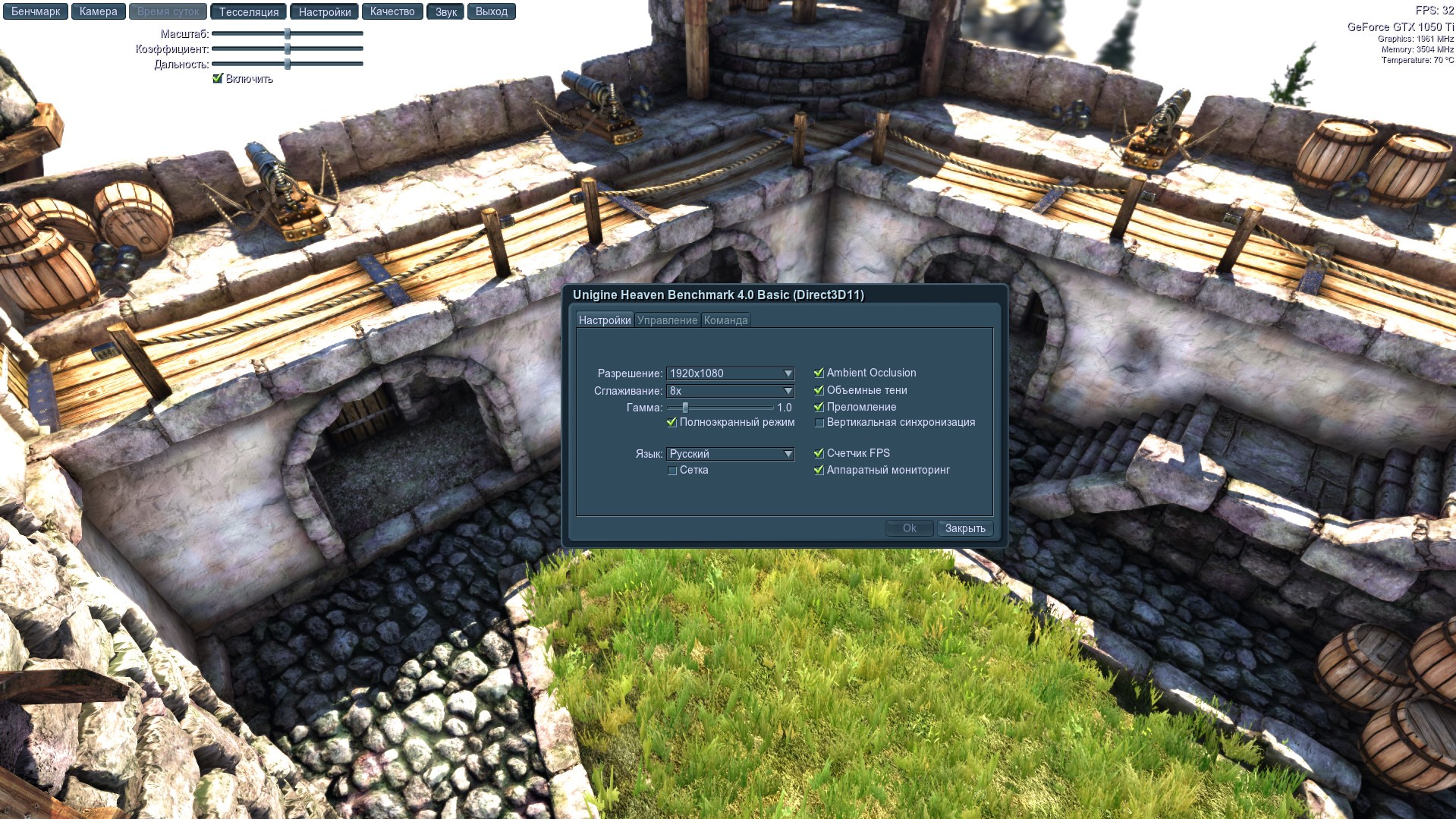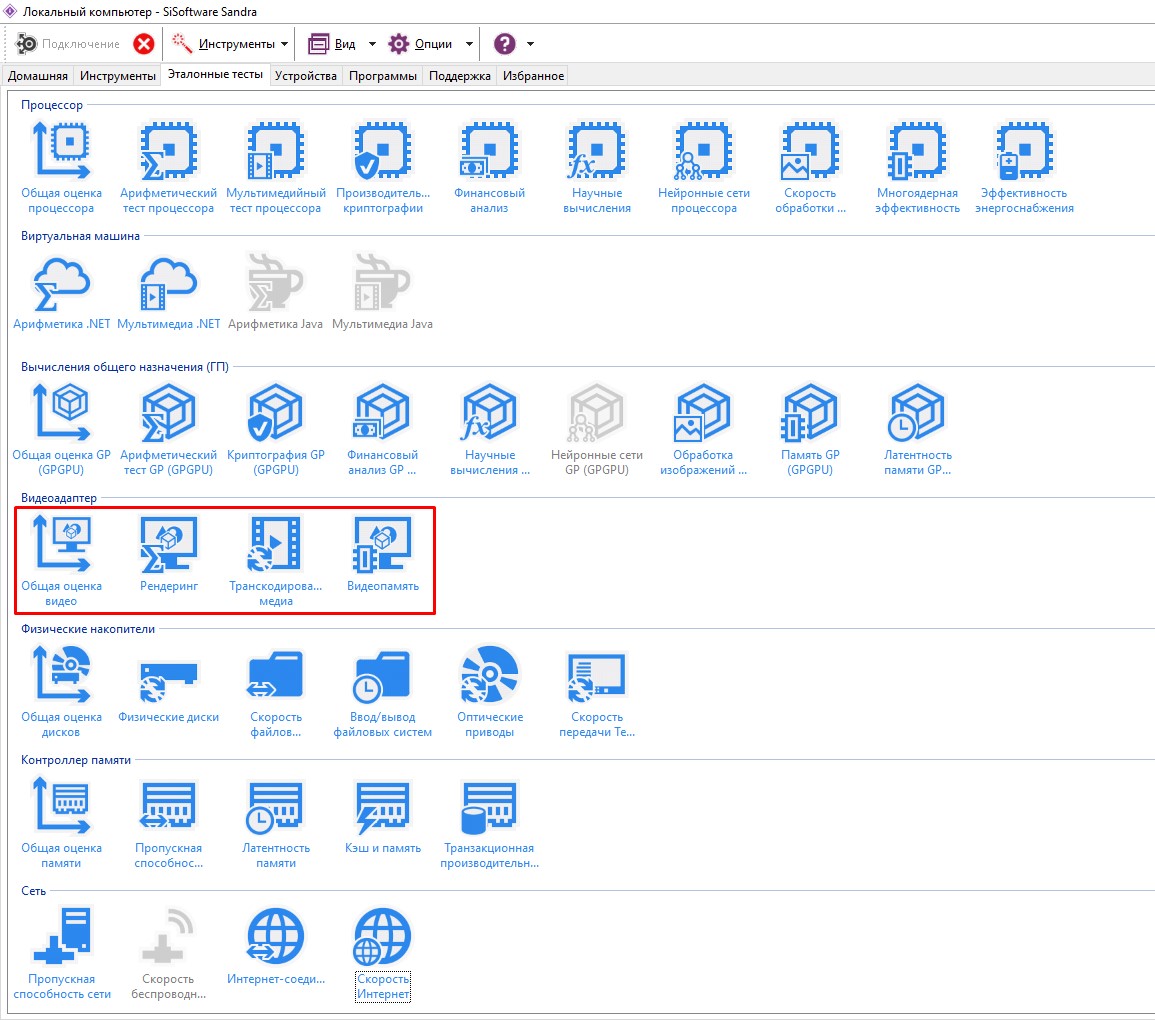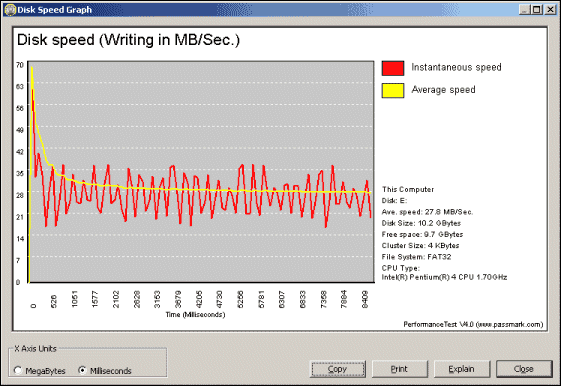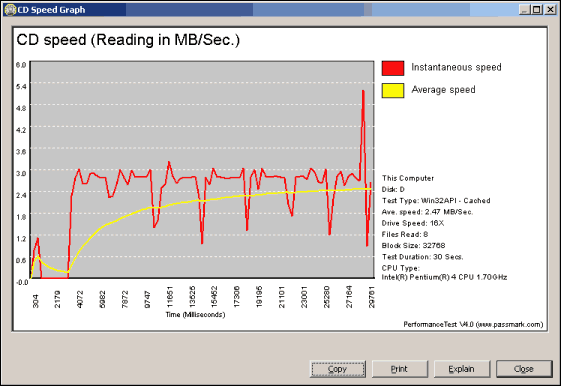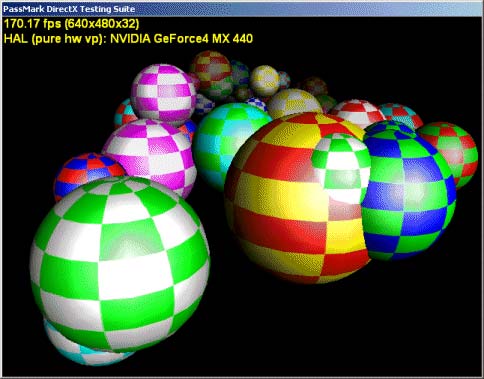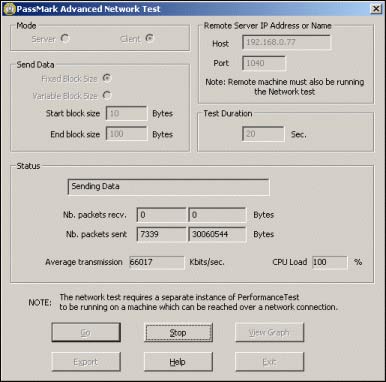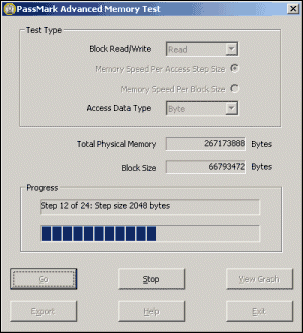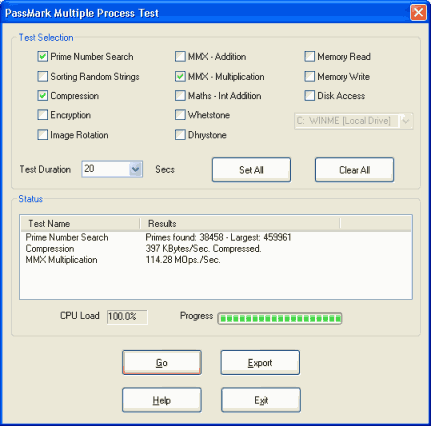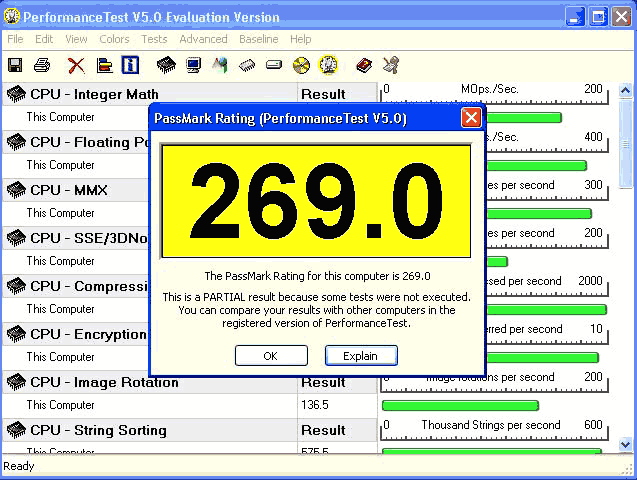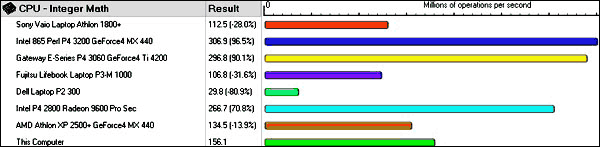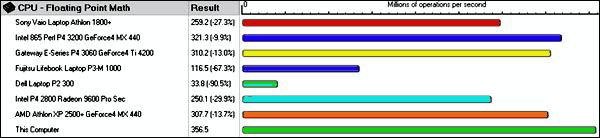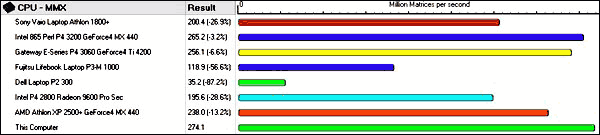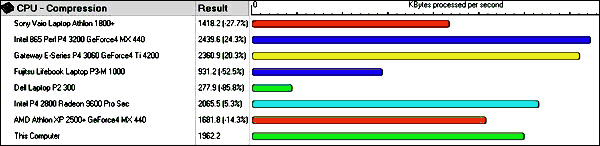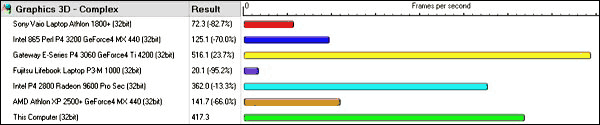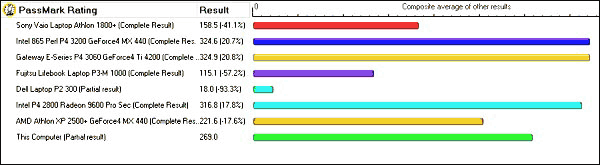passmark g2d mark что это
Привет, друзья. В последнее время в комментариях сайта наблюдался ажиотаж с вопросами типа «Скажите, а какая видеокарта лучше – такая-то или такая-то». Опытные пользователи меня поймут, в двух словах на этот вопрос не ответишь. Ведь мне в идеале нужно каждый раз задать массу вопросов-уточнений: лучше для каких пользовательских задач, лучше, исходя из какого бюджета, видеокарту берём на перспективу апгрейда процессора или нет и т.п. Плюс к этому, порой ещё и приходиться бороться с заблуждениями, которые вопрошающие цепляют на различных форумах, либо искажённо понимая изложенную информацию, либо получая её от диванных экспертов. Как ни крути, а при серьёзном подходе к выбору видеокарты в двух словах о том, какая модель лучше, не скажешь. Но это может сделать бенчмарк-сервис PassMark. Он, как и любой иной бенчмарк-проект, демонстрирует нам сухие показатели видеокарт, их оценку и место в общем рейтинге. Как с помощью PassMark сравнивать видеокарты?
Как узнать, какая из сравниваемых моделей видеокарт лучше
Но прежде чем мы приступим непосредственно к рассмотрению затронутой темы, приведу ссылки на статьи, если кому нужно углубиться в вопрос выбора видеокарты:
У каждой представленной на сайте модели процессора, видеокарты, жёсткого диска и оперативной памяти есть своя отдельная страничка с характеристиками, оценкой производительности в баллах и линейным графиком соотношения с оценкой других моделей процессоров, видеокарт, жёстких дисков и оперативной памяти. Всё, что нужно, чтобы попасть на такую страничку, это ввести в поиск по сайту PassMark модель искомого устройства, например, видеокарты.
У сайта PassMark есть одна интересная функциональная фишка – возможность сравнения двух или более моделей устройств. Нам нужно сравнить две модели видеокарт, к примеру:
На страничке первой мы кликаем кнопку «Compare».
На сайте появится маленький виджет «Compare List». Вводим в присутствующее в нём поле числовое значение, которое содержится в названии модели второй видеокарты. Выбираем полное её название из числа предложенных вариантов. Вводить лучше только числа, поскольку полное наименование видеокарт в базе сервиса может отличаться от того, как мы будем вводить это наименование. Лучше ориентироваться по списку предложений. При необходимости для сравнения можем добавить не две, а более моделей видеокарт.
И жмём кнопку «Compare».
Чтобы виджет не мешал нам, можем его свернуть, нажав на опцию «minimize».
Теперь можем приступать к сравнению. Перед нами откроется сравнительная таблица с характеристиками моделей видеокарт, их оценкой и линейным графиком отрыва по баллам. В приведённом примере мы видим, что Intel HD Graphics 620 на треть производительнее Intel HD Graphics 5500.
Оценка в баллах красным цветом для видеокарт значится по итогам теста G3D mark – тестирования производительности при обработке 3D графики. Эти же оценки ложатся в основу линейного графика. Но, друзья, при сравнении не игровых, а офисных и мультимедийных видеокарт также смотрите оценку выше по итогам теста G2D Rating – тестирования графики 2D.
Что же касается характеристик, то у PassMark в базе есть они не по всем видеокартам. По рассматриваемым моделям Intel HD Graphics, как видим на скриншоте, нет большей половины характеристик. Но по дискретным видеокартам характеристики быть должны.
В характеристиках мы, конечно, не найдём значимых параметров, таких как, например, шина памяти или поддерживаемые видеокартой технологии. Но в сравнительной таблице сможем прикинуть более выигрышный вариант по интерфейсу подключения, частоте ядра (Core Clock) и памяти (Memory Clock), поддерживаемой оперативной памяти, версиями OpenGL и DirectX и т.п.
Ну вот так вот, друзья, каждый из вас может навскидку сам определить, какая из моделей видеокарт лучше. Ну а дальше уже нужно юзать технические характеристики на сайте производителя, тесты в играх, отзывы. Конечно же, поставив во главу угла самый главный определяющий критерий – толщину своего кошелька.
Бенчмарк-сервис PassMark: как узнать в общемировом рейтинге место нужного компьютерного «железа»
Бенчмарк-сервис PassMark: как узнать в общемировом рейтинге место нужного компьютерного «железа»
Как отключить мини-приложения в 11
Как вернуть старое контекстное меню в 11
Не запускается PC Health Check на 11
Не могу обновиться до 11
Проверка совместимости с 11
1. Бенчмарк-сервис PassMark: идея, размах, специфика
Сервис PassMark может помочь определиться тем, кто собирается приобрести или продать ПК, ноутбук, отдельные комплектующие, соответственно, с выбором или запрашиваемой ценой. Ну а желающие ради праздного интереса знать, насколько актуальна их техника по нынешним меркам, с помощью этого сервиса смогут удовлетворить свое любопытство. На сайте сервиса приводятся результаты тестирования производительности огромнейшей базы процессоров, видеокарт, жестких дисков, оперативной памяти, собранных компьютерных систем, а также Android- и iOS- устройств.

Доступ ко всей этой базе бесплатный.
Веб-сервис PassMark – это независимый оценщик компьютерного «железа». Кроме разработки ПО для тестирования комплектующих, компания предоставляет коммерческому сектору услуги экспертной оценки эффективности компьютерной техники. Данные тестирования комплектующих, полученные за время плодотворной работы PassMark Software на рынке экспертных услуг, а также загруженные пользователями в рамках работы с ПО компании, и составляют базу веб-сервиса. Эта база ежедневно обновляется. Данные тестирования, полученные по одной и той же модели процессора, видеокарты, жесткого диска и прочих устройств, усредняются, и по ним отображается наиболее объективный показатель производительности. Производительность определяется количеством набранных баллов (чем больше цифра, тем лучше) и является основанием для позиционирования в рейтинге того или иного типа комплектующих в разделе сайта «Benchmarks» – главной фишке веб-сервиса.
Идея сервиса PassMark заключается не только в формировании рейтинга производительности комплектующих, но также в представлении различных сравнительных анализов с учетом тех или иных критериев. Так, например, рейтинг производительности процессоров можно посмотреть в отдельных подборках, где те собраны по таким критериям как: ниша производительности, популярность, новинка на рынке, соотношение «цена – производительность», ниша только ноутбуков, мощность, число ядер, показатели в условиях разгона, тип сокета и т.п. Подборки рейтинга видеокарт составлены для различных ниш производительности, а также по критерию «цена – производительность». Жесткие диски выстроены в рейтинг также по нишам производительности и соотношению «цена – производительность», есть подборки по дискам с емкостью более 2 Тб, отдельно по HDD и отдельно по SSD. Оперативная память каталогизирована в рейтинги по типам DDR2, DDR3 и DDR4, по принадлежности к системам на базе Intel или AMD, по популярности и т.п. На сайте можно просмотреть рейтинги собранных компьютерных систем – материнских плат с процессорами, оперативной памятью, видеокартой и даже с установленной той или иной версией Windows.

Единственный недостаток веб-сервиса – отсутствие поддержки русского языка, что, правда, может стать преградой для тех, чьи знания английского оставляют желать лучшего, лишь в части навигации по сайту. Как работать с PassMark, рассмотрим на примере поиска сведений о процессорах.
2. Поиск сведений о процессорах
Первый способ отыскать сведения о конкретном процессоре – зайти в раздел сайта «Benchmarks», далее – «CPU Benchmarks» и открыть подборку «CPU Mega List Page».

В этой подборке представлен огромнейший перечень процессоров. Чтобы быстрее отыскать конкретный из них, можно воспользоваться фильтром и ввести цифры, присутствующие в названии модели.

Напомним, узнать маркировку комплектующих своего компьютера можно с помощью специальных программ, в частности, таких как: Speccy, AIDA64, GPU-Z и CPU-Z, PC Wizard, штатная утилита Windows MSinfo32 и пр.
Вводим цифры и выбираем в результатах поиска нужную модель процессора. Далее попадем на страницу глобального рейтинга, где увидим место этого процессора в перечне других процессоров, сравнимых по производительности на близлежащих позициях, более мощных и более слабых на позициях дальше, соответственно, вверх и вниз. В глобальном рейтинге увидим позицию процессора, баллы его производительности и примерную цену. Сделав клик на нем, узнаем детали на отдельной его справочной страничке.

Второй способ узнать характеристики искомого процессора – попасть на его страничку сведений напрямую, в обход таблицы глобального рейтинга всех процессоров. Это делается с помощью внутреннего поисковика сайта. Результаты поиска можно отсортировать с помощью фильтра «Benchmark results», исключив тем самым страницы форума, где упоминается модель искомого процессора.

3. Сведения о процессоре
Страничка детальных сведений о конкретном процессоре содержит его базовые характеристики, выставленный сервисом балл производительности, примерную цену, год, когда эта модель впервые была включена в рейтинг (по сути, год появления на рынке) и пр.

Ниже сведений о процессоре размещены выдержки из таблицы рейтинга процессоров по критерию только производительности
и соотношению «цена – производительность».
4. Сравнение процессоров
Ищущим новый процессор или новое компьютерное устройство в помощь форма сайта «Compare CPUs» в подразделе «CPU Benchmarks» раздела сайта «Benchmarks».

Она поможет сравнить по различным параметрам два процессора, например, имеющийся и желаемый. Или два любых других процессора среди предложений на рынке, к примеру, в одной ценовой нише. Два процессора будут представлены рядом с их характеристиками (сокет, частота, в том числе и при разгоне, число ядер и пр.), примерной ценой и баллами производительности.

Ниже увидим диаграммы набранных этими процессорами баллов по критерию производительности и соотношению «цена – производительность».

Поиск сведений о видеокартах, жестких дисках и оперативной памяти осуществляется по схожему принципу.
5. ПО от PassMark Software

По завершении тестирования получим общую оценку системы со всеми ее комплектующими. В нашем случае оценка плачевная, благо, это оценка лишь части системы, выделенной для работы виртуальной машины.
В других вкладках результатов тестирования увидим анализ системы в целом.

. и отдельно взятых комплектующих в сравнении с другими системами и комплектующими. Ущербность или величие тестируемой техники на фоне другой техники будут продемонстрированы в свете оценки в баллах производительности, процентном соотношении и в виде диаграммы. Из прочих тестов, проводимых программой PerformanceTest:
При желании своими результатами тестирования можно поделиться с компанией PassMark Software, чтобы эти результаты были учтены при оценке аналогичных моделей комплектующих в рейтинге PassMark.
Только вот выгрузить на сайт сервиса свои результаты тестирования в триал-версии PerformanceTest не получится. Эта функция работает только в полнофункциональной версии программы с оплаченной лицензией.
Стресс тесты для видеокарты
После приобретения новой видеокарты не всегда можно заметить разницу в производительности в любимой игре, особенно если эта игра вышла пару лет назад. Для собственного успокоения можно протестировать видеокарту и узнать результаты. Также стресс-тесты нужны, чтобы проверить стабильность видеокарты после разгона. Рассмотрим, как проводится стресс-тест видеокарты при помощи популярных утилит для оценки производительности графических адаптеров.
Перед проведением оценки необходимо обновить драйверы для видеокарты. Загружать их следует только с официального сайта производителя. Также необходимо закрыть все приложения, которые могут нагружать видеопроцессор (игры, графические редакторы и т.д.).
3DMark
Самая популярная утилита для тестирования видеокарт, задающая тенденции в области проверки производительности и стабильности работы графических подсистем компьютеров. Существует в трех версиях: для тестирования старых видеокарт, совместимых только с DirectX 9, для карт, поддерживающих DirectX 10, и для видеоускорителей с DirectX 12.
После загрузки и инсталляции программу необходимо запустить, установить необходимые тесты и кликнуть «Запустить». На мониторе будут отображаться различные тяжелые для видеокарты сцены природных ландшафтов. По истечении 10-15 минут в окне появится результат, если в процессе не возникли проблемы или ошибки.
Во время прохождения стресс-теста для видеокарты необходимо следить за температурой устройства, при возможности – наблюдать за картинкой: смотреть на наличие артефактов, искажений.
Для русификации перейдите в настройки «Options», кликните «Language» и выберите «Russian». Язык интерфейса переключится.
Запуск теста Time Spy
После завершения тестирования его результаты откроются в браузере на странице сравнения с результатами тестов других пользователей.
В 3DMark есть и другие алгоритмы тестирования для видеокарт различных поколений:
«Тест устойчивости» используются для проверки новых, купленных с рук или разогнанных устройств под нагрузкой. Для запуска необходимо приобрести полную версию программы, перейти в раздел «Тест устойчивости» и запустить его.
Загрузить 3DMark с официального сайта нельзя, программу необходимо покупать, однако демонстрационная версия программы бесплатно распространяется через Steam.
Бенчмарк с удобным и информативным интерфейсом. Содержит в себе механизмы тестирования видеокарты и центрального процессора, умеет проводить стресс-тесты системы, а проработанные алгоритмы выявят мельчайшие ошибки в процессе обработки данных при нагрузке. Для тестирования видеокарты перейдите во вкладку «3D» и укажите условия тестирования:
Активная фаза тестирования
Furmark
Программа предлагает единственный тест: сцена с вращающимся пушистым кольцом. Для запуска тестирования GPU кликните «Burn-in test». Предварительно можете изменить доступные настройки:
Кнопка «GPU stress test» запустит экстра-тест длительностью 15 минут в выбранном вами разрешении.
Единственный тест Furmark
В ходе тестирования на дисплее отображается сама сцена, график температуры устройства и ряд сведений о прохождении тестирования. Спустя пару минут кулер начнет работать заметно громче, а еще через несколько – почти на максимуме.
PhysX FluidMark
Утилита от разработчиков Furmark, в которой ставка сделана не только на прорисовку, но и на просчет физики виртуального мира средствами библиотеки PhysX. В процессе работы на дисплей выводит сведения о текущем fps, числе обрабатываемых частиц и параметрах графического адаптера (частота, температура).
Unigine Heaven
Компьютерный бенчмарк, разработанный российской компанией «UNIGINE Corp.» на основе собственного движка. Бенчмарк использует достижения движка «Unigine» для проведения стресс-тестов графических ускорителей. Интерактивные прогулки и кинематографические сцены, созданные с применением передовых достижений в области трехмерной компьютерной графики, нагружают любую видеокарту до предела. Так проверяется ее стабильность и качество системы охлаждения.
В отличие от аналогичных программ, Unigine Heaven создавали сцены такими, чтобы за ними хотелось наблюдать: лаборатория безумного профессора в работе, тропический пляж с пальмами и прибоем, маленькая деревня с мощёными дорогами, уютными строениями и статуей дракона, часовня в готическом стиле, лесной массив. Каждую сцену нужно загружать отдельно. В программе также присутствуют алгоритмы, которые не могут выдержать даже топовые видеокарты.
В настройках можно указать используемый DirectX, качество шейдеров, фильтрации, сглаживания, тесселяцию, разрешение. Запускается процесс кнопкой «Run».
Панорамный вид для загрузки видеопамяти
Настройки во время теста
SiSoftware Sandra
Культовый бенчмарк для оценки стабильности системы и ее мощности. В программе есть ряд сценариев, написанных для современных и устаревших графических ускорителей: прорисовка сцен, кодирование мультимедийных файлов и отдельный тест для графической памяти.
Тесты для видеокарты
После завершения процедуры результаты отобразятся в таблице, где их можно сравнить с тестами сотен устройств.
Passmark Performance Test
Комплексный подход к оценке стабильности и производительности компьютера. Состоит из ряда сценариев для различных компонентов ПК, в том числе для видеокарты с 2D и 3D режимах — в программе они называются 2D и 3D Mark соответственно.
Passmark PerformanceTest
| Программа: | Passmark PerformanceTest |
| Версия: | V5.0 (Build 1009) |
| Дата выхода: | 2 февраля 2004 года |
| Разработчик: | Passmark Software |
| Лицензия: | Freeware/ Licenses |
| Ссылка для скачивания: | files.3dnews.ru |
| Размер: | 1.34 Мб |
Системные требования
Лицензия
Отличия версии 5.0 (build 1009) от версии 5.0. (build 1008)
Набор тестов
Кроме результатов стандартных тестов, в PassMark PerformanceTest выводится 7 итоговых результатов и общий результат теста («PassMark Rating»). Разработчики гордятся тем, что расчет времени для прохождения тестов рассчитывается с точностью до 1 миллионной секунды. Результаты бенчмарка изображены в виде несложной гистограммы, поэтому вам не придется проводить часы за изучением цифр и самостоятельно подводить итоги. Итоги могут быть использованы для того, чтобы определить, насколько высока производительность вашего компьютера по сравнению с другими компьютерными системами.
Оценочная версия теста PerformanceTest содержит в себе базовые результаты тестирования семи различных компьютерных систем. При покупке этой программы пользователь получает доступ к базе данных PassMark, где можно найти и скачать результаты других бенчмарков.
Дополнительные возможности PassMark PerformanceTest
Методика тестирования
Пять усовершенствованных тестовых окон позволяют опытным пользователям создавать свои собственные сценарии теста и проводить тщательный анализ «поведения» машины. Регулируя параметры входа, можно измерить «факультативную» производительность компьютера в различных сценариях. Чтобы понять, как PassMark PerformanceTest тестирует систему, рассмотрим отдельно испытание каждого компонента ПК.
Этот тест позволяет измерить скорость передачи данных с CD или DVD. На изменение скорости считывания данных CD-драйвером с CD-ROM влияют следующие факторы. Одну из наиболее существенных ролей играет скорость дисковода завода-изготовителя. Скорость старых дисководов меняется от 2Х до 4Х (1Х=0.1536 Мб/сек), дисководы сегодняшнего поколения намного мощнее: чаще всего говорят о 48Х, 52X и 56Х.
При повторных запросах Windows будет считывать данные непосредственно из кэш-памяти, обходя стороной повторное обращение к CD/DVD ROM. Если эти данные не использовались в течение некоторого периода времени и/или, затем последовало еще несколько запросов, они будут заменены на более свежие или более необходимые данные. Запрос этого файла на данном этапе означает, что Windows должна еще раз обратиться непосредственно к CD/DVD ROM. Очевидно то, что занесены ли данные с CD/DVD ROM в кэш-память или нет, фактор использования кэш-памяти очень сильно влияет на сам тест.
Результаты всех выполненных тестов могут быть изображены графически при помощи обычных для вас средств построения графиков.
Тестирование графической подсистемы
3D-технология за последние несколько лет сделала большой шаг вперед и этот тест определяет насколько быстро могут быть созданы и показаны объемные изображения. Корпорация Microsoft является разработчиком набора интерфейсов прикладного программирования (API), более известные как DirectX, Технология DirectX позволяет программистам создавать игры и другие высокотехнологичные мультимедийные приложения, а так же обеспечивает поддержку двухмерной (2-D) и трехмерной (3-D) графики, звуковых эффектов, музыки, устройств входа и сетевых приложений, подобно игр с несколькими участниками.
Усовершенствованный тест 3D-графики предназначен для тестирования видеокарт при использовании наиболее общих особенностей DirectX. Проводится рендеринг нескольких сфер экрана в режиме оконного интерфейса или в полноэкранном интерфейсе. Именно поэтому PerformanceTest требует DirectX8.0 и выше.
Кроме тестирования индивидуальных графических скоростей карты и ее возможностей, рассматривается доля участия видеокарты в повышении производительности, где результат зависит от быстроты прорисовки сценария. Сценарий с б?льшим количеством объектов, структур и особенностей DirectX может выглядеть внушительнее, но, скорее всего, улучшенный вид будет получен за счет дополнительного числа фреймов.
Тестирование работы в сети
Сегодня почти все компьютеры подключены к сети: через модем к провайдеру интернет и/или посредством Ethernet к внутрикорпоративной сети. Обмен данными между компьютерами является существенной частью в ежедневных операциях. Несметное число приложений используют технологию организации работы в сети, среди них электронная почта, web-браузеры и игры. По большей части пользователь заинтересован скорее всего в интенсивности передачи данных.
Усовершенствованное тестирование организации работы в сети предназначено для изучения интенсивности передачи данных между двумя компьютерами, на которых должен быть запущен PerformanceTest. Один из компьютеров играет роль сервера и он должен лишь ожидать подключения. Другой компьютер выступает в роли клиента. Он соединяется с компьютером-сервером и посылает ему данные в течение всей продолжительности тестирования.
Усовершенствованное тестирование памяти разработано с целью проверки тех факторов, которые влияют на скорость доступа к запрашиваемым данным из памяти.
Компьютерную память можно представить в виде длинной полосы. Полоса составлена из миллионов (а порой и миллиардов) слотов. Каждый слот имеет свое собственное значение, называемое его адресом. На 32-битовых платформах Windows размер каждого слота составляет 32 бита или 4 байта (1 байт = 8 бит). Windows размещает (добавляя и удаляя) данные по всей полосе. Например, работа с файлом, доступным на диске, требует скопировать этот файл с диска в память. Тогда файл для работы становится доступным из памяти.
Один из принципов проектирования памяти известен под названием Spatial Locality. Под ним подразумевается то, что адреса памяти, которые расположены рядом друг с другом, имеют тенденцию быть упомянутыми одновременно близко друг к другу. Память разработана на этом принципе и не стоит пугаться увеличения времени, необходимого для доступа к памяти, если постоянно запрашиваются адреса, которые расположены далеко друг от друга.
Первый тип тестирования Memory Speed Per Access Step Size получает доступ к большому блоку памяти в различных размерных шагах. Сначала проходит последовательное тестирование каждого значения. Затем тестируется тот же самый блок, за исключением каждого второго значения. На этом этапе блок дважды проходит тестирование, чтобы получить то же количество данных, что было просмотрено на первом этапе. Затем этот блок тестируется снова, за исключением каждого четвертого значения. И так далее, пока не будет достигнут максимальный размер шага.
Размер блока памяти, используемой для этого испытания, составляет одну четвертую от всей системы ОЗУ. Размер шагов варьируется от 1 (непрерывный последовательный доступ) до одной четверти всего блока памяти (то есть шестнадцатая часть системы ОЗУ).
Memory Speed Per Block Size применим, чтобы показать как компьютерная программа может использовать секцию памяти для сохранения данных. При этом программа делает запрос требуемого количества памяти, ОС выделяет программе память (если ресурсы системы не очень низки) и возвращает к нужной программе адрес первого слота памяти в выделенном блоке. Возможно, что некоторые программы могут запрашивать очень большое количество памяти. Как и Memory Speed Per Access Step Size, тест Memory Speed Per Block Size состоит из нескольких этапов. В течение каждого этапа, PerformanceTest запрашивает блок памяти и посредством него определяет среднее время доступа. Однако на каждом последующем этапе размер требуемой памяти увеличивается до тех пор, пока размер блока не сравняется с системой ОЗУ. Таким образом, можно наблюдать различные скорости доступа для блоков различных размеров.
Обычным явлением является очень быстрый доступ к памяти для блоков, которые являются достаточно маленькими, чтобы полностью соответствовать кэш-память второго уровня, и более медленный доступ для больших блоков доступных из главного ОЗУ. Если же ресурсы системы низки, обмен с диском может потребоваться даже для очень больших блоков.
Тестирование многозадачной работы
Тестирование
Никогда не забывайте, что во время тестирования бенчмаркером следует остановить и закрыть все сторонние работающие программы.
Всего 27 испытаний, которые наша система проходит примерно за 5-10 минут. По окончанию бенчмарка выводится окошко с итоговыми марками:
Нам интересно сравнить нашу систему с другими, поэтому мы вызываем таблицу сравнения с помощью пиктограммы «график». Теперь перед нами 31 график. Все мы их приводить не станем, но часть продемонстрируем.
Integer Math. Тотальный проигрыш процессорам от Intel. Обратите внимание, что помимо графика пользователю предлагаются очки тестирования и проценты преимущества.
Floating Point Math. Выигрыш у процессоров Intel. Преимущество последних даже в 1 GHz ничего не решает. Есть за что похвалить AMD.
CPU MMX. И тут выигрыш. Понимаешь, насколько выиграла AMD, когда стала поддерживать инструкции MMX.
Passmark. Итоговый график по итоговым очкам.